Похоже на то, что Microsoft решила возобновить работу над интерфейсом мобильной, то есть оптимизированной для планшетов и гибридных ноутбуков с сенсорным дисплеем версии Windows 11, восстановив часть функций и элементов, от которых компания отказалась вскоре после их же анонсирования. Напоминаем, что одним из ключевых элементов пользовательского мобильной версии интерфейса стала упрощенная, лишенная иконок приложений панель задач, но с основными элементами системного трея.
Однако через некоторое время разработчики отказались от нововведения, сославшись на прогнозируемую неоднозначность оценки пользователями нового дизайнерского решения. И вот спустя четыре месяца разработчики таки решили восстановить новый режим панели задач, правда, пока что в качестве экспериментальной функции. Если вы хотите опробовать ее на деле, придется кое-что подкрутить в скрытых настройках Windows. Для получения к ним доступа традиционно используем утилиту ViVeTool.
Скачайте архив с тулзой со страницы разработчика github.com/thebookisclosed/ViVe/releases и распакуйте в любую папку.
Запустите от имени администратора PowerShell, командой cd перейдите в расположение исполняемого файла утилиты и выполните команду:
.\vivetool /enable /id:26008830
Вместо PowerShell можно использовать классическую командную строку, только в этом случае точку со слешем в начале команды убираем.
Перезагрузите компьютер, зайдите в приложении «Параметры» в раздел Персонализация → Панель задач и активируйте настройку «Оптимизировать панель задач для сенсорного взаимодействия, когда это устройство используется в качестве планшета».
В этом «мобильном» режиме значки приложений будут автоматически скрыты, а сама панель задач станет значительно тоньше, впрочем, вы легко можете вернуть ее в привычное десктопное состояние, проведя по ней пальцем вверх. Новый функционал доступен в сборке Windows 11 25193, если вы используете более раннюю версию, систему нужно будет обновить.

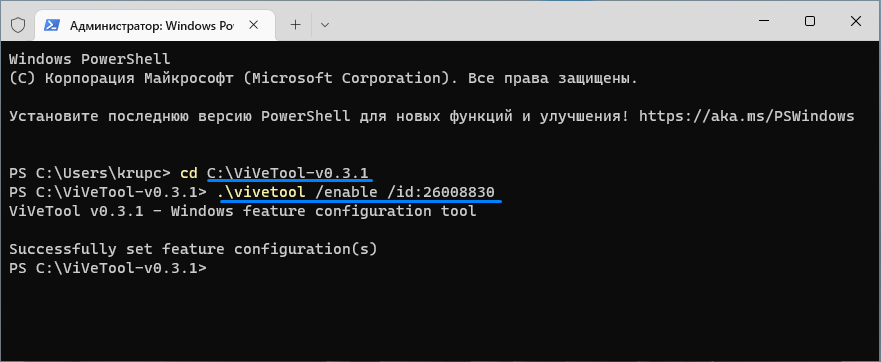
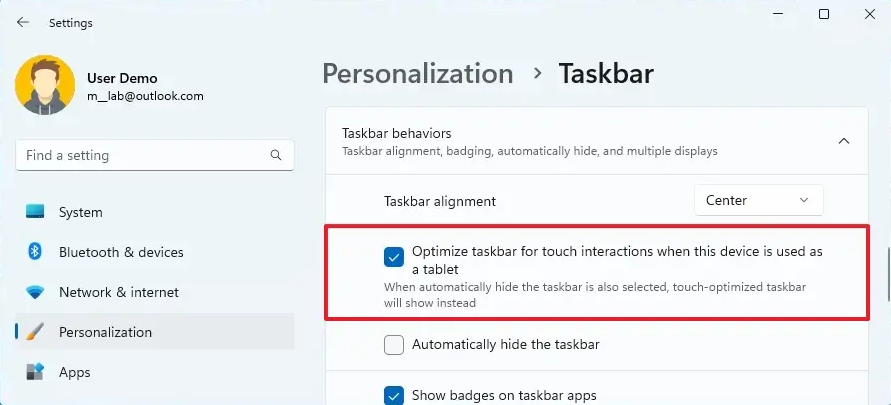
Добавить комментарий